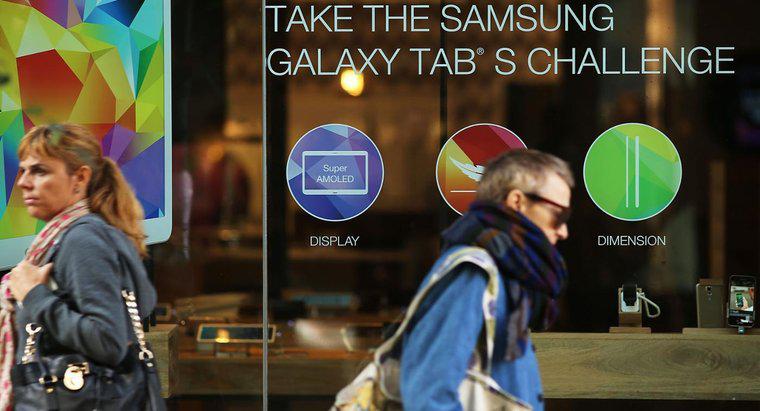iPad'inizde bir klasör oluşturmak için, klasöre eklemek istediğiniz ilk iki uygulamayı seçin. Düzenleme moduna girin ve uygulama simgelerinden birini diğerinin üzerine sürükleyin. Klasörü yeniden adlandırın ve diğer uygulamaları ekleyin.
-
İki ilk uygulama seçin
Bir klasör en az iki uygulama içermesi gerektiğinden, birleştirilmeleri anlamlı olan iki uygulama seçin.
-
Düzenleme moduna girin
Ana Sayfa düğmesine tıklayarak iPad'in Ana ekranına dönün. 1. adımda seçtiğiniz uygulama farklı bir ekrandaysa sola kaydırın. Tüm simgeler sallanmaya başlayana kadar uygulama simgesine uzun dokunun.
-
Klasörü oluşturun
Bir uygulamaya doğrudan dokunun ve seçtiğiniz ikinci uygulamanın üstüne sürükleyin. İki ilk uygulamayı içeren otomatik olarak bir klasör oluşturulur.
-
Klasörü yeniden adlandırma
Varsayılan adı kaldırmak için klasör başlığının sağ köşesindeki X işaretine dokunun. Klasör için açıklayıcı bir ad yazın.
-
Klasöre ek uygulamalar ekleyin
Klasörde ikiden fazla uygulama istiyorsanız, bunları Giriş ekranından klasöre sürükleyip sürükleyerek daha fazla uygulama ekleyin.
-
Düzenleme modundan çıkın
Düzenleme modundan çıkmak için Giriş düğmesine tıklayın. Uygulamalar kıpırdatmayı durduruyor.